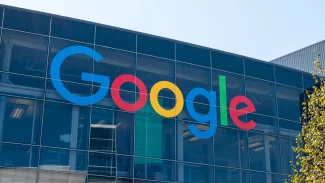Cooler Master HAF XM je rozměrná skříň typu Midi Tower, která se dodává s průhlednou či plnou perforovanou bočnicí. Ty průhledné jsme nikdy nepochopil – proč se dívat místo do monitoru do počítačové skříně, když v ní neplavou rybičky? Cooler Master mi sice poslal právě průhlednou verzi, ale smířil jsem se s tím.
Skříň stojí na širokých plastových nožičkách s gumovou podrážkou. Je vysoká 53 cm (je dobré si nejprve změřit stůl, mně se téměř nevešla). Na šířku má kvůli rozšířeným bočnicícm 25 cm a dlouhá je 58 cm. K těm si ale ještě něco připočítejte kvůli připojeným kabelům. Celé to váží 10,5 kg.
| Cena | 3 400 Kč |
| Zapůjčil | Cooler Master |
| Cooler Master HAF XM | |
|---|---|
| materiál | ocel 1,7 mm, plastové kryty |
| pozice | 6× 3,5", 3× 5,25", 2× 3,5" Hotswap dok |
| chlazení | 200 mm vpředu, 200 mm horní, 140mm zadní |
| místo pro GPU/CPU | GPU: 354/463 mm délka karty, CPU 196 mm na výšku chladiče |
| konektory | 2× USB 3.0, 2× USB 2.0, 2× audio |
| PCI sloty | 8+1 |
| rozměry a hmotnost | 252 × 530 × 579 mm, 10,5 kg |
Materiál použitý na výrobu je stará dobrá ocel s plastovými prvky. Naměřil jsem tloušťku plechu 1,7 mm (oproti 0,7 mm na mé staré skříni), což z ní činí dostatečně pevnou základnu pro váš počítač. Povrch je matný. Skříň disponuje třemi zajímavými prvky, které jí pomáhají vybočit z průměru – myšleno z průměru dobrých skříní. Každý je trochu jinde, takže k nim dojdu postupně.
Ze všech stran
Na přední straně jsou umístěny konektory USB, po dvou 2.0 a 3.0. Mezi nimi jacky pro sluchátka a mikrofon. Následují tři pozice pro 5,25" zařízení a dva Hot Swap sloty se šuplíky pro disky – zajímavý prvek číslo 1. Disk se do ohebné konstrukce šuplíku jen nacvakne a zasune zpět do skříně přímo do konektoru. Uvnitř je malý tištěný spoj s dvěma konektory SATA a společným napájením typu Molex.
Takovými doky pro pevné disky disponuje relativně málo skříní a samostatně je seženete i v lepší kvalitě. Ale když už tu jsou, je to jen dobře. Z ceny skříně si díky nim můžete odečíst zhruba 800 Kč, které byste za dok dali při dokoupení. A ano, tohle je rozhodně dobré příslušenství – brzy chystáme test těchto doků. Níže už je jen perforovaná mřížka pro 200mm ventilátor.
Na horní straně je velký vypínač ve tvaru hexagonu. Je decentně podsvětlen červeným diodovým světlem. Po stranách má tlačítka pro zapnutí červeného osvětlení předního ventilátoru a reset, nad kterým najdete indikační diodu pevného disku.
Za tlačítky je ještě šikovné vybrání určené k odložení flashdisků či jiných drobností. Je podložené gumovým koberečkem a naprosto přesně do něj pasuje HTC One X. Šikovné, jde o zajímavý prvek číslo 2.
Chlazení
Dvě třetiny horní plastové části drží na jednom šroubku. Získáte přes ni přístup k pozicím pro dva 200mm ventilátory, z nichž osazen je jeden. Vzadu je to potom klasika. U procesoru jeden 140mm ventilátor s průtahy na případné vodní chlazení.
Přední ventilátor přivádí studený vzuch dovnitř skříně, zadní a horní jej vyfukují. Nedodá do skříně tolik vzduchu, kolik vyžadují dva velké vyfoukávací, takže k přívodu vzduchu musí docházet i z jiných částí počítače. Akronym HAF znamená High Air Flow, velký tok vzduchu. Problém nastává u prachových filtrů kolem perforovaných částí – žádné tu totiž nejsou. Respektive je tu něco s dvoumilimetrovými otvory.
Hlučnost není nejnižší, přecejen tři ventilátory uslyšíte. Ale není to nic hrozného, spíše lepší průměr. Perforovaná mřížka přes větráky má zaoblené hrany, což brání vyššímu aerodynamickému hluku. Místo velkých ventiláttorů lze osadit i menší 120mm, ale kdo by to dělal, že.
Počítač se ve skříni díky třem velkým ventilátorům nijak nepřehřívá a ač kromě staré malé bedny nemám přesné srovnání, teploty jsou spíše nižší.
Bočnice a vnitřek
Bočnice není snadné prohnout, drží velmi pevně. Pravá bočnice má vybrání kvůli vedení většiny kabelů za plechem pro základní desku. Levá je opatřena průhledným oknem a zajímavý prvek číslo 3: bočnice sice drží na šroubech s velkou hlavou, po jejich povolení se ale otevírá přes madlo. Po otevření se výklopní a drží ve spodní drážce – jenže to nejsou žádné panty a není úplně jisté, že by se při lehkém přitlačení drážka neohla. Bočnice by se měla raději po otevření dát bokem, přesto jde o významné ulehčení práce.
Uvnitř najdete měkčí podložku pro zdroj, která tlumí případné vibrace, na straně šroubků je už ale plech na plech. Osm pozic pro karty do PCI slotů znamená bezproblémovost pro fanoušky více grafických karet v jednok počítači. Devátá pozice je svisle a lze ji využít třeba pro nějaký doplňující bracket s porty.
Sloty pro 5,25" zařízení jsou řešeny plastovým zámkem, který lze lehce vyjmout a použít klasické šroubky. Pro pevné disky 3,5" je uvnitř šest pozic a na každou lze přišroubovat i 2,5" disk. Jedna pozice pro 2,5" disk je ještě schovaná za plechem pod základní deskou, což je zde asi nejlepší místo pro systémový disk. Kvůli těmto šuplíkům chybí skříni volná 3,5" záslepka. Další popis vnitřní části najdete v kapitole o přestavbě počítače.
Montáž počítače pro začátečníky
A proč to? Pomineme li nevyhovující malé rozměry při neustálém střídání hardware a tenké plechy, bylo mým cílem konečně mít vpředu USB 3.0. Jistě, tento malý problém by šel vyřešit dokoupením záslepky do 5,25" pozice… po kterém by musela následovat koupě USB 3.0 řadiče, po kterém by muselo následovat přemýšlení, jestli vůbec shánět takový řadič do PCI, protože v PCIe je umístěna síťová karta, jelikož ta integrovaná shořela. No prostě jsem se rozhodl jít na to z druhé strany a postupně dokupovaný nový hardware pořídit až do nové skříně. Nejprve ale pod novou kapotu přesunu ten současný.
Po sundání obou bočnic se můžete pustit do stavby počítače. V mém případě jde o trochu archaický hardware, který ale teď konečně budu mít důvod vylepšit. Přestavbě proto budu říkat perestrojka. Jako první vložte zdroj ventilátorem dolů – skříň má v tom místě průdechy. Opačná montáž je také možná. V místě kabeláže je přišroubován plastový kryt, který se hodí pro zdroje s pevnou kabeláží. Já jej ale nakonec nepoužil, přijde mi troch zbytečný.
Na základní desce jsem ponechal procesor i paměti, které je zbytečné demontovat. Pokud je to možné, profoukněte komponenty od prachu. Hlavně procesorový ventilátor, což pomůže nižšímu zahřívání, repektive bude lépe předávat teplo. Před posazením základní desky vložte do skříně kryt zadních konektorů a doplňte chybějící distanční sloupky. Ty brání přímému kontaktu zadní části desky s plechovou skříní, což by mohlo v krajním případě vést až ke zkratu. Šroubujte.
Nyní je možné protáhnout první kabely napájení desky od zdroje nejbližším otvorem na druhou stranu skříně a u konektorů je zase vyvést a zapojit.
Dále se zbavíme kabelů propojující základní desku se skříní. Audio i USB je jednoduché, použijete konektor s označením HD Audio (ten s Audio AC’97 už dnes nemá smysl) a pro USB 2.0 máte většinou na výběr. V mém případě zůstal nezapojený široký konektor pro USB 3.0, který si bohužel chvilku počká na novou desku.
Největší piplačka bývá s malými konektory k zapínacímu tlačítku a LEDkám. Někteří výrobci desek naštěstí dodávají malý můstek, do kterého si pěkně na denním světle zapojíte všechny konektory předem (Power SW: zapínací tlačítko, Reset SW: resetovací tlačítko, HDD: indikační LED pevného disku, 2× P LED: indikační LED základní desky), a poté je jako jeden velký konektor připojíte rovnou na desku.
Nyní je vhodné osadit pevné disky. Svůj jediný (protože používám NAS) jsem umístil na horní pozici pouhým zacvaknutím do šuplíku. Umístění níže by mohlo zlepšit jeho chlazení – takto je trochu nad ventilátorem – jenže když se skoro nezahřívá, mohl jsem si vybrat. Pokud máte SSD, osaďte jej dle libosti, ale nejlépe asi do 2,5" pozice za základní desku. Zbývá natáhnout SATA (data i napájení): pro systémový disk použijde konektor s označením SATA1, vyšší čísla již mohou patřit externímu čipu, což jde samozřejmě poznat, ale je zvykem dávat systém na první pozici.
Ventilátory ve skříni jde zapojit dvěma způsoby. Buď přímo do zdroje přes průchozí Molexy, nebo do základní desky přes třípinové konektory. Druhé řešení je lepší, protože tak deska dokáže regulovat jejich otáčky.
Jako poslední jsem si nechal rozšiřující karty. Nejprve ty menší, v mém případě jen síťová karta (tu mám ji samostatně, protože mi každý rok nějaká přestane fungovat), poté grafická karta. Do ní nezapomeňte zapojit přídavné napájení ze zdroje, pokud jej vyžaduje. A je hotovo.
Stavba počítače je vlastně velmi jednoduchá věc. Právě proto se jí věnuje tolik lidí, čímž vznikají nepovedené skládačky (vím, momentálně je nepovedená skládačka moje sestava, ale to se změní). Nejtěžší je vždy první sestava, poté už se jen zdokonalujete. Tak stavte, jednou už takovéto skládací počítače nebudou.
Fotogalerie přestavby
Zhodnocení skříně a fotogalerie
Cooler Master HAF XM je povedená skříň. Musím na ní pochválit tři výše zmíněné „vychytávky“, velké ventilátory, které produkují nižší hluk i vedení kabelů za skříní. Líbí se mi také systém pro pevné disky v šuplících, ve kterých drží oddělené v gumových kroužcích. Přestavbou počítače ze staré malé skříně poklesla hlučnost i teplota o zhruba 4–5 °C, ovšem to je individuální.
Co už se mi líbí méně je přílišná otevřenost skříně. Samozřejmě musí nějak větrat, ale na mřížkách chybí prachové filtry. Také bych ocenil místo dvou doků pro 3,5" disky jeden pro malé 2,5" disky. Skříň patří spíše mezi dražší, kromě prachových filtrů ale nemá větší nedostatky. (Podle vyjádření výrobce by prachové filtry bránily toku vzduchu, který má nyní skříň na vysoké úrovni.)
| pevná konstrukce | nepovedené prachové filtry |
| hotswap šuplíky | chybí přední 3,5" pozice |
| hodně místa pro kabely za základní deskou | cena |
| chlazení/velké ventilátory | |
| dobře dostupný vnitřek skříně (díky madlu) | |
| vypínatelné podsvětlení ventilátoru | |
| Hodnocení |           |
| 90 % | |